Nastavení propojené služby a zdrojové datové sady pro konektor SAP CDC
PLATÍ PRO:  Azure Data Factory
Azure Data Factory  Azure Synapse Analytics
Azure Synapse Analytics
Tip
Vyzkoušejte si službu Data Factory v Microsoft Fabric, řešení pro analýzy typu all-in-one pro podniky. Microsoft Fabric zahrnuje všechno od přesunu dat až po datové vědy, analýzy v reálném čase, business intelligence a vytváření sestav. Přečtěte si, jak začít používat novou zkušební verzi zdarma.
Zjistěte, jak nastavit propojenou službu a zdrojovou datovou sadu pro konektor SAP CDC ve službě Azure Data Factory.
Nastavení propojené služby
Nastavení propojené služby SAP CDC:
V nástroji Azure Data Factory Studio přejděte do centra správy datové továrny. V nabídce v části Připojení vyberte Propojené služby. Výběrem možnosti Nový vytvoříte novou propojenou službu.
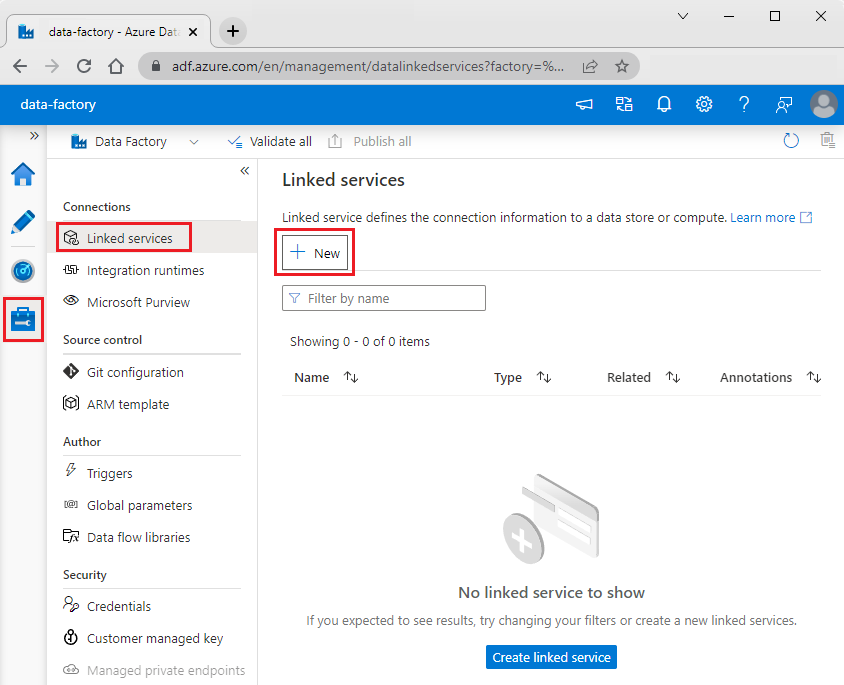
V nové propojené službě vyhledejte SAP. Vyberte SAP CDC a pak vyberte Pokračovat.
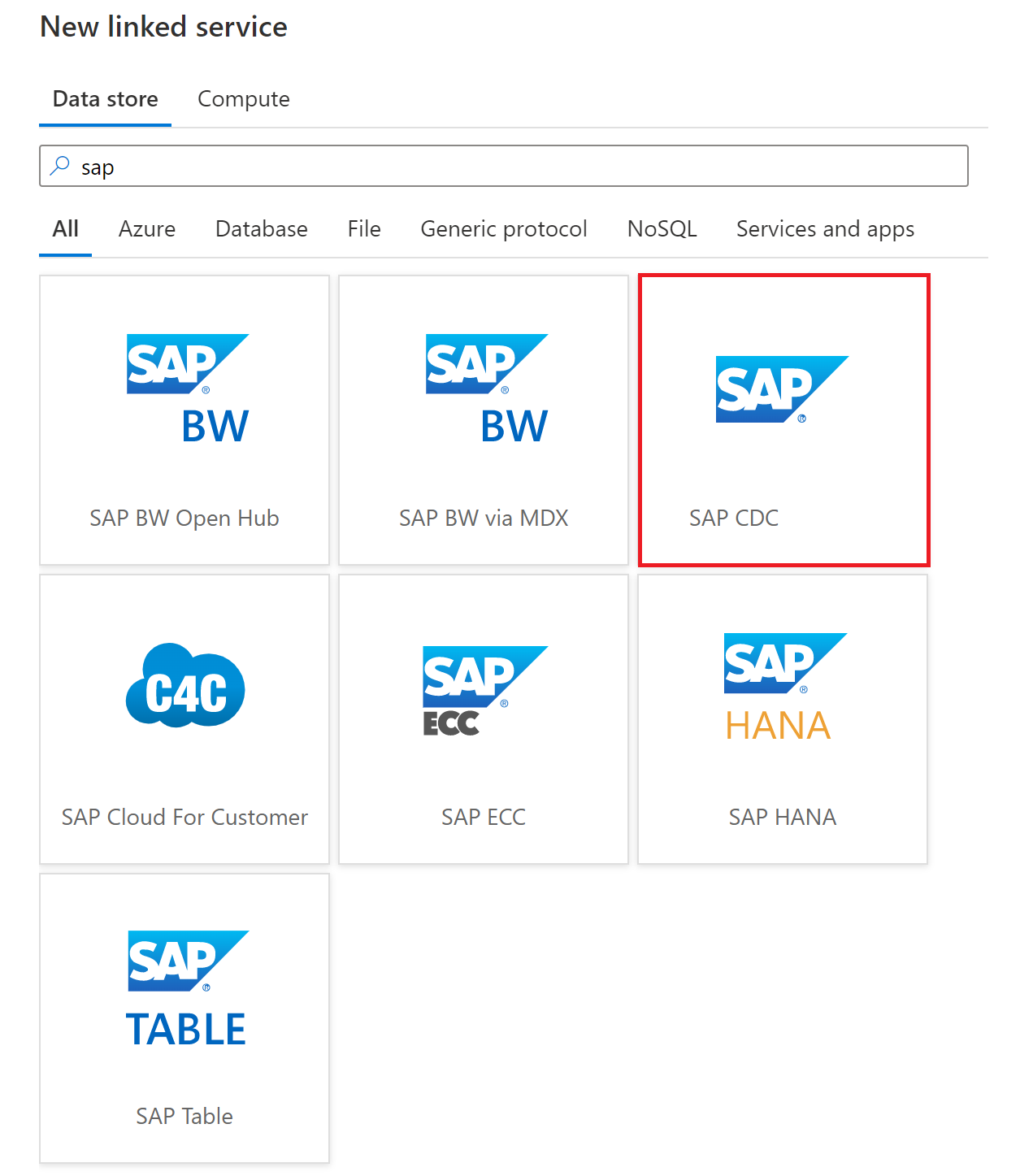
Nastavte vlastnosti propojené služby. Mnoho vlastností je podobné vlastnostem propojené služby SAP Table. Další informace naleznete v tématu Vlastnosti propojené služby.
- Do pole Název zadejte jedinečný název propojené služby.
- V modulu Connect via Integration Runtime vyberte místní prostředí Integration Runtime.
- Do pole Název serveru zadejte název mapovaného serveru pro váš systém SAP.
- Do pole Název odběratele zadejte jedinečný název pro registraci a identifikaci tohoto připojení služby Data Factory jako odběratele, který využívá datové balíčky vytvořené ve frontě ODQ (Operational Delta Queue) systémem SAP. Můžete ji například pojmenovat
<YOUR_DATA_FACTORY_NAME>_<YOUR_LINKED_SERVICE_NAME>. Ujistěte se, že používáte jenom velká písmena. Také se ujistěte, že celkový počet znaků nepřekračuje 32 znaků, jinak SAP zkrátí název. To může být problém, pokud vaše továrna a propojené služby mají dlouhé názvy.
Ujistěte se, že každému propojené službě, která se připojuje ke stejnému systému SAP, přiřadíte jedinečný název odběratele. Díky tomu bude monitorování a odstraňování problémů na straně SAP mnohem jednodušší.
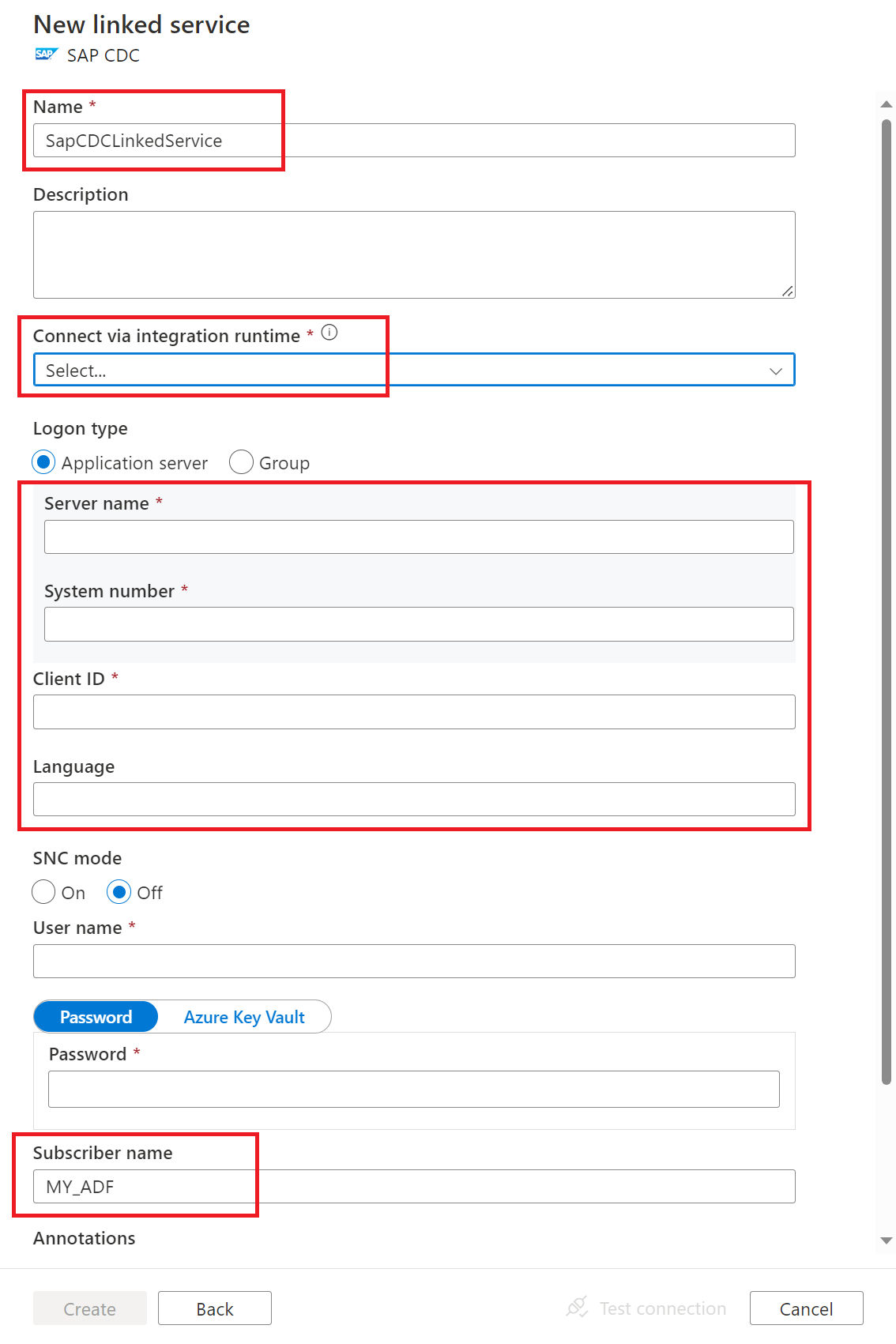
Vyberte Test připojení a pak vyberte Vytvořit.
Nastavení zdrojové datové sady
V nástroji Azure Data Factory Studio přejděte do centra pro vytváření dat. V části Prostředky továrny v části Akce datových sad datových>sad vyberte Nová datová sada.
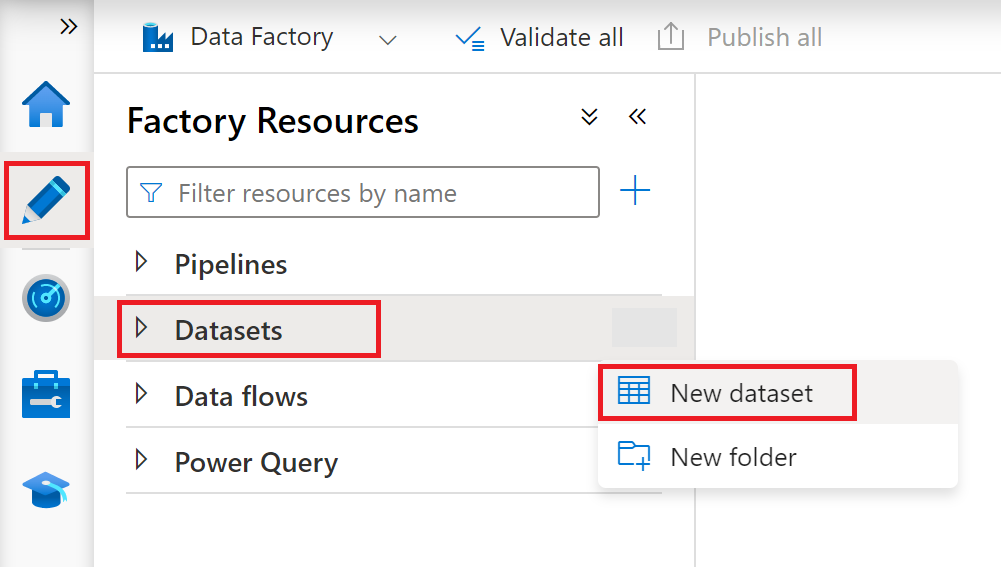
V nové datové sadě vyhledejte SAP. Vyberte SAP CDC a pak vyberte Pokračovat.
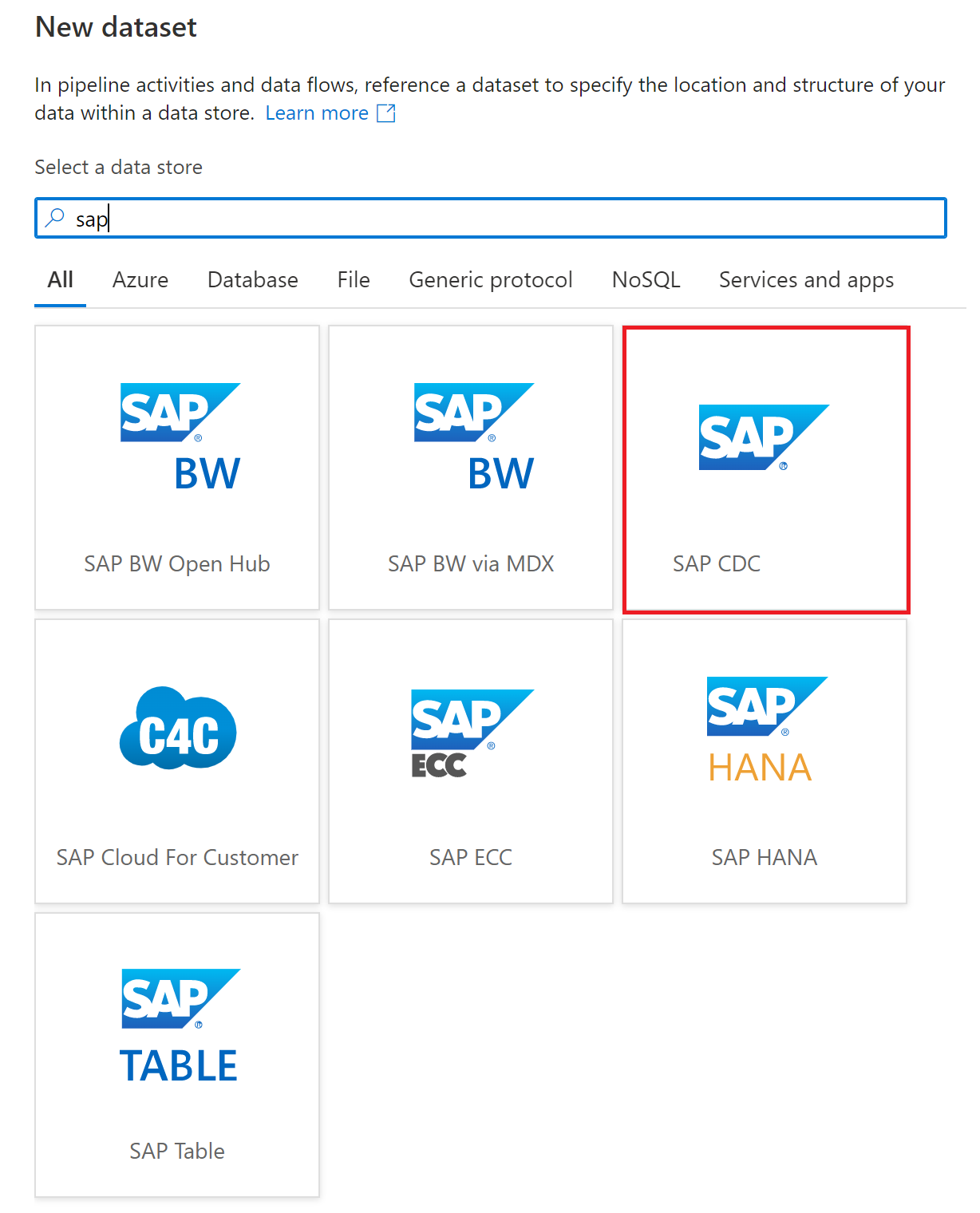
Do pole Nastavit vlastnosti zadejte název zdroje dat propojené služby SAP CDC. V propojené službě vyberte rozevírací seznam a vyberte Nový.
Vyberte propojenou službu SAP CDC pro novou zdrojovou datovou sadu a nastavte zbývající vlastnosti propojené služby:
V modulu Connect via Integration Runtime vyberte místní prostředí Integration Runtime.
V kontextu ODP vyberte kontext extrakce dat ODP. Několik příkladů:
- Pokud chcete extrahovat zobrazení CDS ABAP z S/4HANA, vyberte ABAP_CDS.
- Pokud chcete extrahovat InfoProviders nebo InfoObjects ze SAP BW nebo BW/4HANA, vyberte BW.
- Pokud chcete extrahovat extraktory SAP ze SAP ECC, vyberte SAPI.
- Pokud chcete extrahovat tabulky aplikací SAP ze zdrojových systémů SAP prostřednictvím serveru replikace SAP LT jako proxy, vyberte SLT~<alias vaší fronty>.
Pokud chcete extrahovat tabulky aplikací SAP, ale nechcete jako proxy používat server SLT (SAP Landscape Transformation Replication Server), můžete v tabulkách vytvořit extrahotory SAP pomocí transakčního kódu RSO2 nebo zobrazení Core Data Services (CDS). Pak extrahujte tabulky přímo ze zdrojových systémů SAP pomocí SAPI nebo ABAP_CDS kontextu.
Jako název ODP vyberte pod vybraným kontextem extrakce dat název objektu zdroje dat, který chcete extrahovat. Pokud se ke zdrojovému systému SAP připojíte pomocí SLT jako proxy serveru, funkce náhledu dat se v současné době nepodporuje.
Pokud chcete výběry zadat přímo, zaškrtněte políčko Upravit .
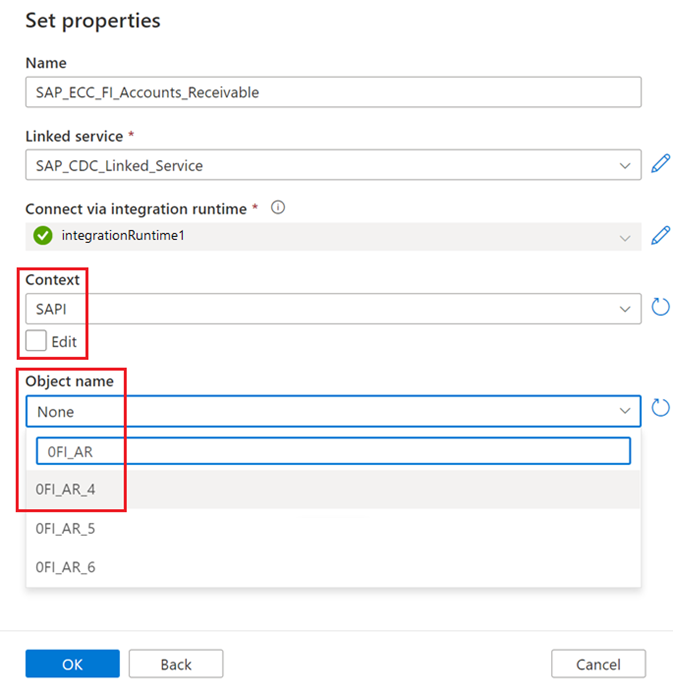
Vyberte OK a vytvořte novou zdrojovou datovou sadu SAP CDC.
Nastavení toku dat mapování pomocí datové sady SAP CDC jako zdroje
Pokud chcete nastavit tok dat mapování pomocí datové sady SAP CDC jako zdroje, postupujte podle pokynů k transformaci dat pomocí konektoru SAP CDC.
Související obsah
Ladění konektoru SAP CDC odesláním protokolů místního prostředí Integration Runtime